Det finns flera kommandon för GNU-Coreutils som praktiskt taget gör Linux-arbetsmiljön till vad den är. Några som du kanske känner till är cp, mv, rm, CD, etc. Dessa är alla grundläggande kommandon som ger minimikrav för användarna. Ett sådant kommando är eko.
Användning av ekokommandon i Linux
De eko kommandot gör vad det betyder, det är att eka något tillbaka. Du tillhandahåller den med inmatning, och det kastar det direkt mot dig. Men denna enkla funktionalitet kan vridas för att göra några mer smarta saker. Låt oss kolla in olika möjliga användningar av det.
1. Visar text
Först och mest enkelt, visar en textrad som du ger till den som inmatning. Det enklaste exemplet skulle vara:
echo Så det här är hur echo fungerar
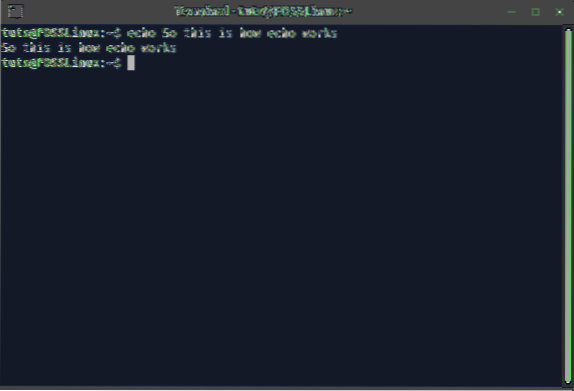
Som du kan se av resultatet ger det bara ingången med högerback. Tja, det här är enkelt nog, men i vissa fall, eko blir förvirrad med skiljetecken. Du kan se en demo i skärmdumpen nedan.

För att åtgärda detta kan vi använda dubbla eller enkla citat (se till att inte förvirra eko genom att lägga till en enkel / dubbel offert innan uttalandet avslutas).
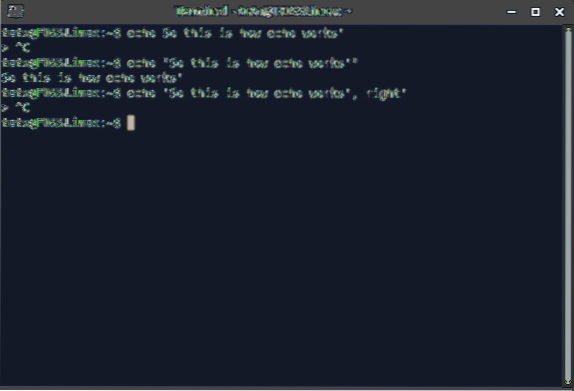
Som du kan se blir problemet fixat, men om du anger ett citattecken som du använde för att starta uttalandet innan det slutar, eko kommer inte att förstå det.
2. Skapa filer med innehåll
Du kan skapa textfiler med innehåll med ett enda kommando med eko. Det är ett enkelt och intuitivt kommando som följer denna syntax:
eko "[Text att lägga till i filen]"> [Filnamn]
Se till att du inte blir förvirrad med symbolerna ovan. Se bara skärmdumpen nedan för förtydligande.
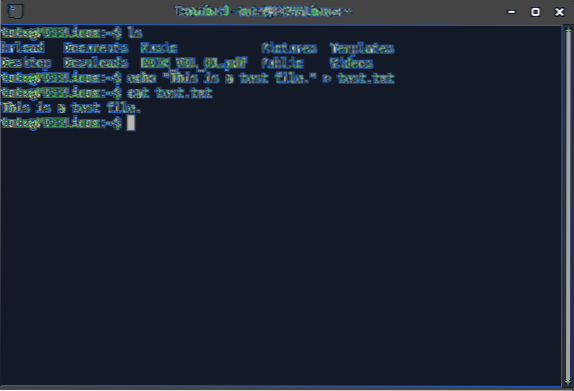
3. Lägga till text i filer
Nu kan vi också lägga till text till redan befintliga filer. Detta är återigen ett enkelt kommando som följer en liknande syntax:
eko "[Text som ska bifogas]"> [Filnamn]
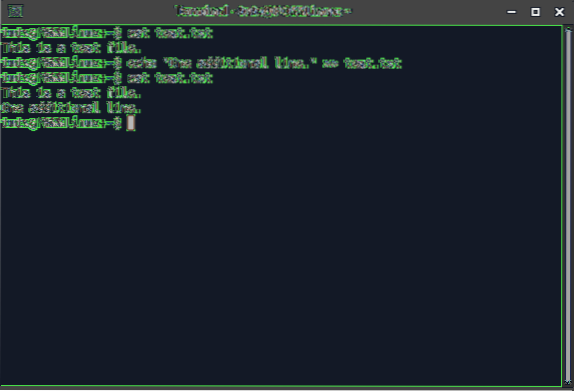
4. Listning av filer
eko kan användas som ett alternativ till ls. Även om det inte verkar mycket användbart är det faktiskt, för att använda mönster blir mycket bekvämare när du använder eko för att lista filer. I den enklaste formen ser kommandot ut så här:
eko *
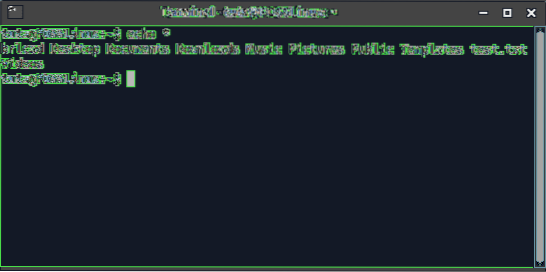
Nu blir sorteringen enklare eftersom du kan ange mönstret mellan asterisker, och det blir det. Till exempel vill jag lista alla filer som har ordet "test" i namnet. De eko version av kommandot ser ut så här:
eko * test *
Medan ls versionen är lite mer komplicerad och väcker fler frågor:
ls | grep-test
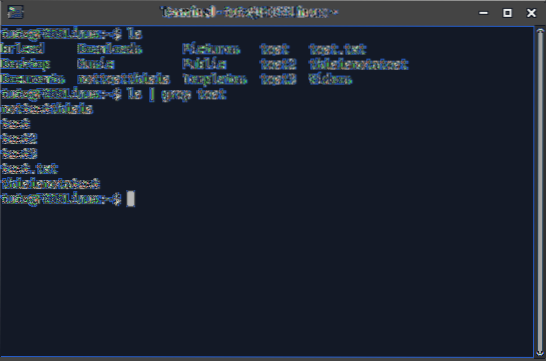
Även om, ja, färgkodning och markering av ls göra upplevelsen bättre.
5. Arbeta med variabler
Du kan deklarera och använda variabler med på en Linux-kommandoradsession. En variabel kan ställas in på följande sätt:
[Variable name] = "[Variable value]"
Nu kan denna variabel nås med ekokommandot. Ekokommandot använder ett '$' - tecken före variabelnamnet för att känna igen i kommandot, att det verkligen är en variabel.
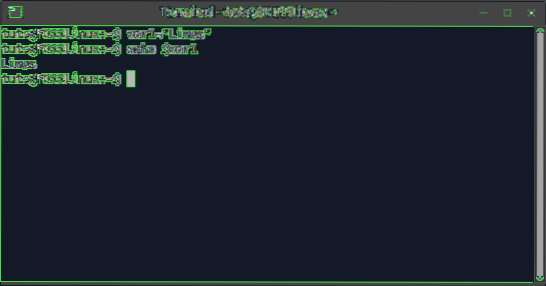
6. Formatera text
Olika bakåtvända undantagstecken används av ekokommandot för att formatera text som ska skrivas ut. Det finns flera formateringsmetoder, som är den verkliga kärnan i eko kommando. Det finns dock en avgörande faktor att -e flagga måste användas när du vill aktivera backslash-tecken.
Vi har anlitat några av de mest användbara karaktärerna nedan:
Newline (\ n)
Den nya linjetecknet skjuter texten efter den till nästa rad. Exempel på syntax:
echo -e "Det här är rad ett, \ noch detta är rad två."
Resultatet ser ut som:
Flik (\ t)
Detta lägger till ett flikstorleksstorlek där det har lagts till. Här är ett exempel på syntax:
echo -e "Här kommer en flik \ tspace."
Produktion:
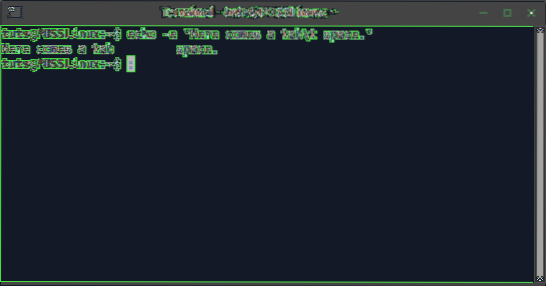
Vertikal flik (\ v)
Den vertikala fliken skjuter texten efter den till nästa rad, men startpositionen för texten i nästa rad är exakt efter det sista tecknet på föregående rad.
echo -e "Detta är vertikalt \ vtab."
Det blir tydligare från detta exempel:
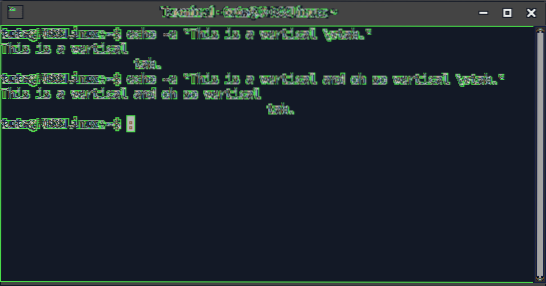
Backspace (\ b)
Backspace-tecknet ersätter tecknet direkt före det med tecknen efter det (precis som ett backsteg). Exempel på syntax:
echo -e "Komplett text. Avbryter plötsligt \ btext "
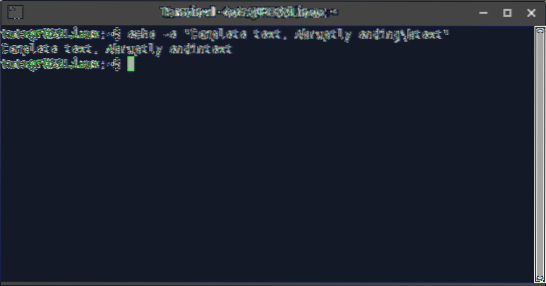
Vagnretur (\ r)
Vagnreturen används för att ändra startpunkten för utgångstexten. Till exempel:
echo -e "All denna text spelar ingen roll.Det här kommer att visas."
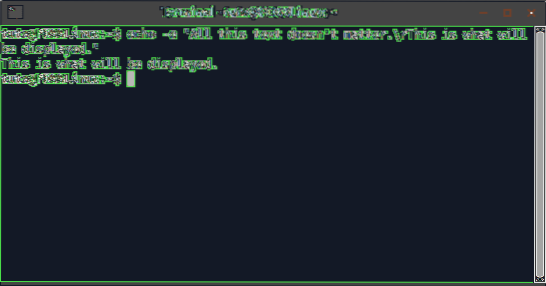
Överge ytterligare utdata (\ c)
Detta är motsatsen till föregående punkt. Denna karaktär stoppar datautmatningen varhelst den placeras. Exempel:
echo -e "Detta kommer att skrivas ut. \ cAllt detta visas inte."
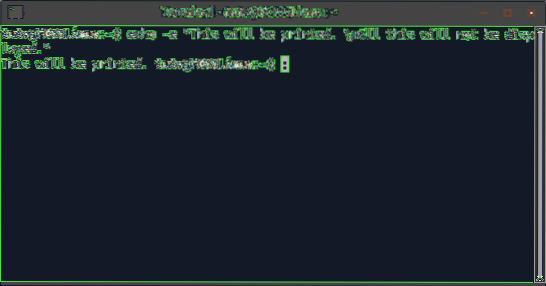
Varning (\ a)
Detta är den mest intressanta karaktären, eftersom den avger ett ljud snarare än textformatering. Detta är ganska användbart när du skriver ett manus för något viktigt som måste meddelas om något. Exempel på syntax:
eko -e "Här kommer klockan \ a"
NOTERA: Du måste se till att du har aktiverat ljudutdata i inställningarna för kommandoraden för att ta emot utgångsljudet för detta kommando.
7. Integrera kommandon
Detta är en viktig punkt som du kan visa utdata från andra kommandon med eko. Skillnaden är att du måste stänga kommandot inom parentes för att eko ska veta att det är ett externt kommando. Syntaxen ser ut så här:
echo $ ([Command])
Exempel:
echo $ (ls -a)
Skillnaden mellan den faktiska utgången och ekos utdata är ganska tydlig.
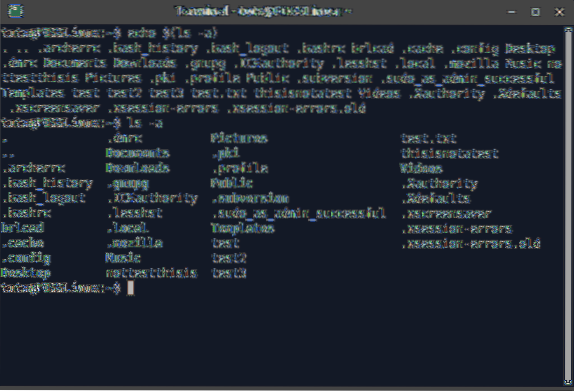
Slutsats
På ytan, eko verkar inte vara ett fördelaktigt program; det är en utmärkt funktion för programmerare som skriver verkliga program för användning. Om du kan dra likhet med Python, i tolken, skriva ut funktionen är inte särskilt användbar. Men när du skriver ett helt program i en fil är det en av de mest värdefulla funktionerna. Vi hoppas att du hade en bra inlärningsupplevelse.
 Phenquestions
Phenquestions



